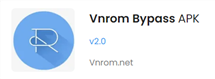2 Lösungen: Entfernen von Samsung Wallet Pin
„Hilfe! Mein Samsung Pay wurde gesperrt. Aber ich kann mich nicht mehr an mein Passwort erinnern. Was soll ich tun, um Samsung Pay zurückzusetzen? “ Diese Art von Hilfeanfragen sieht man oft in den Foren, wenn Sie also ein ähnliches Problem haben, dann sind Sie hier genau richtig. In dieser Anleitung werden Ihnen zwei Möglichkeiten vorgestellt, wie Sie Ihr gesperrtes Samsung Pay zurücksetzen können.
Samsung Pay ist eine App, die zum Lieferumfang von Samsung gehört und einen nützlichen Weg darstellt, mobile Zahlungen vorzunehmen. Samsung Pay ist einfach zu bedienen und wird gut angenommen, auch wenn der Bildschirm ausgeschaltet ist: Wischen Sie einfach auf dem Bildschirm nach oben, um die App zu starten. Aufgrund der Einzigartigkeit mobiler Zahlungen hat Samsung Pay jedoch eine Reihe von Sicherheitsüberprüfung-Funktionen eingebaut, wie z.B. die Samsung Pay-PIN, die Sie zur Verifizierung eingeben müssen, bevor Sie Samsung Pay verwenden können. Wenn Sie Ihre Samsung Pay-PIN vergessen haben, finden Sie in dieser Anleitung die Lösung, bitte folgen Sie den nachstehenden Anweisungen.
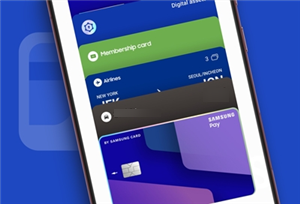
Samsung Wallet
KatalogVerbergen
Lösung 1: Samsung Wallet Pin vergessen – über Einstellungen
Sie können Ihr Samsung-Gerät direkt in den „Einstellungen“ zurücksetzen. Bitte lesen Sie die folgenden Schritte.
Schritte: Bitte öffnen Sie Einstellungen > Apps > Samsung Wallet > Speicher > Daten löschen. Nachdem Sie Ihr Samsung Wallet gelöscht haben, können Sie die App erneut einrichten und eine neue Samsung Wallet PIN vergeben.
Bei dieser Methode müssen Sie sich mit Ihrem Samsung-Konto und Ihrem Passwort bei Samsung Wallet anmelden, jedoch können nicht alle Karten und Gutscheine wiederhergestellt werden.
Lösung 2: Samsung Wallet Pin vergessen – mit DroidKit entsperren
Wenn Sie sich nicht mehr an Ihren Samsung Wallet Pin erinnern können, empfehlen wir Ihnen das leistungsstarke Entsperrungstool DroidKit eines Drittanbieters, dass die folgenden Produktvorteile bieten, als Entsperrungstool der Wahl.
- DroidKit lässt sich mit jedem Passwort und jeder Bildschirmsperre entsperren, einschließlich Muster, Nummer, Fingerabdruck-Sperre und Gesichtserkennung.
- DroidKit kann FRP-Sperren umgehen und bestehende Google Accounts etc. einfach entfernen.
- DroidKit hat eine hohe Erfolgsquote und ist einfach zu bedienen, es sind keine Kenntnisse erforderlich.
Gratis Download (Win) Verfügbar für alle Windows Gratis Download (Mac) Verfügbar für alle Mac
Gratis Herunterladen* 100 % sauber und sicher
Sie können DroidKit jetzt kostenlos herunterladen und installieren. Bitte lesen Sie die folgenden Schritte sorgfältig durch.
Schritt 1: Bitte installieren und starten Sie DroidKit auf Ihrem PC>Klicken Sie auf das Modul „Bildschirm-Entsperrer“.
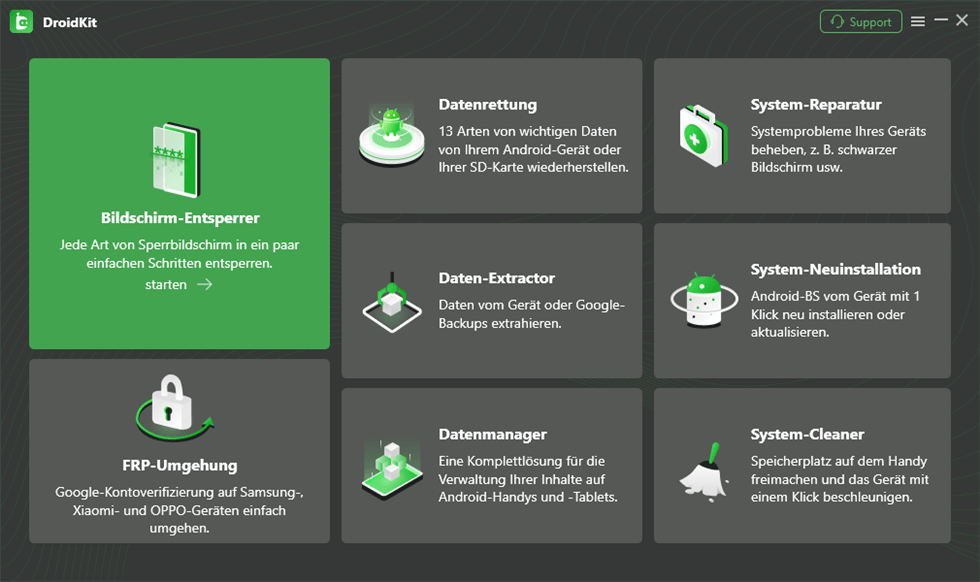
DroidKit – Bildschirm-Entsperrer
Schritt 2: Verbinden Sie Ihren PC und Ihr Samsung-Handy mit dem USB-Kabel > Sobald DroidKit Ihr Samsung-Handy erkannt hat, klicken Sie auf die Schaltfläche „Starten“.
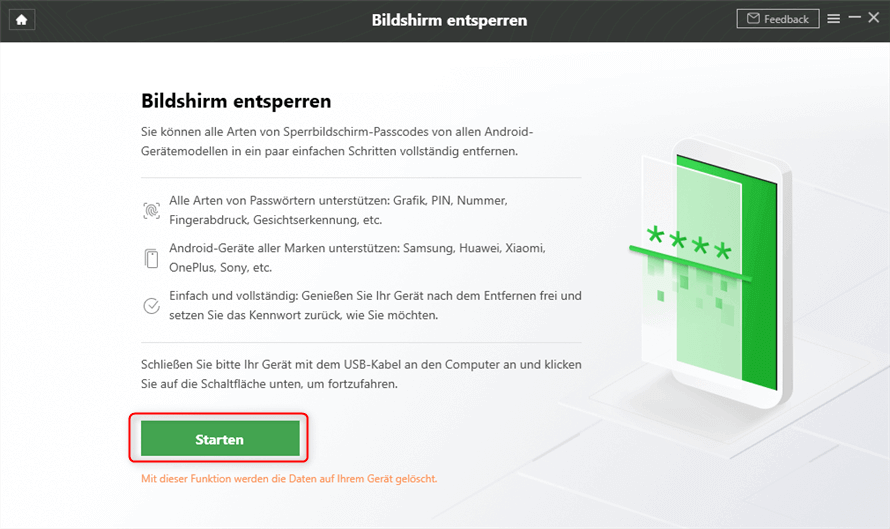
DroidKit starten zur Entsperrung
Schritt 3: Bitte warten Sie geduldig, bis DroidKit die Konfigurationsdatei für Ihr Samsung-Gerät vorbereitet > Wenn die Konfiguration abgeschlossen ist, folgen Sie bitte den Anweisungen auf der Seite und klicken Sie auf „Jetzt entfernen“.
Schritt 4: Bitte folgen Sie den Anweisungen oben auf dem Bildschirm, versetzen Sie Ihr Gerät in den Wiederherstellungsmodus und löschen Sie die Cache-Partition Ihres Telefons > Ihr Gerät beginnt nun mit dem Löschen des PIN-Codes Ihres Samsung-Geräts.
Schritt 5: Sobald der PIN-Löschvorgang abgeschlossen ist, können Sie auf Ihr Android-Gerät zugreifen.
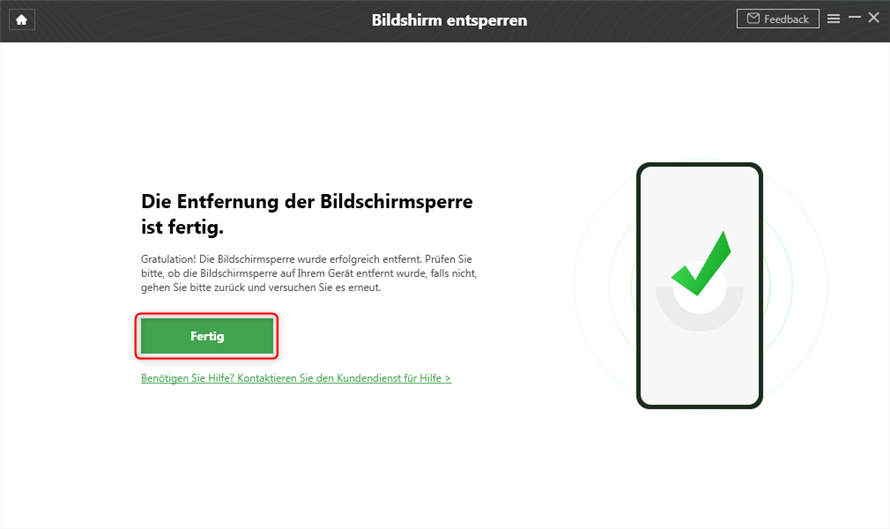
Entfernung von Bildschirmsperre fertig ist
Nach der Entsperrung werden alle Daten auf dem Telefon gelöscht und Ihr Samsung-Gerät wird auf den Werkszustand zurückgesetzt.
Fazit
Diese Anleitung zeigt Ihnen zwei Möglichkeiten, wie Sie Ihre PIN zurücksetzen können, wenn Sie Ihre Samsung Pay Pin vergessen haben. Wir empfehlen Ihnen besonders, DroidKit kostenlos herunterzuladen und auszuprobieren, es ist eine komplette Systemlösung für alle Arten der Entsperrung, wie PIN, Muster, Fingerabdruck, Gesichtsperre, usw. Es ist auch mit allen Arten von Android-Geräten kompatibel, Sie brauchen keine Fachkenntnisse, Sie können einfach Sie können Ihre Samsung Wallet Pin ohne Fachkenntnisse zurücksetzen. Wenn Sie den Artikel nützlich finden, können Sie ihn gerne mit Ihren Freunden teilen. Wenn Sie irgendwelche Fragen haben, senden Sie uns bitte eine E-Mail, um uns eine Nachricht zu hinterlassen.
Weitere Fragen über Produkt? Kontaktieren Sie unser Support Team, um Lösungen zu bekommen >